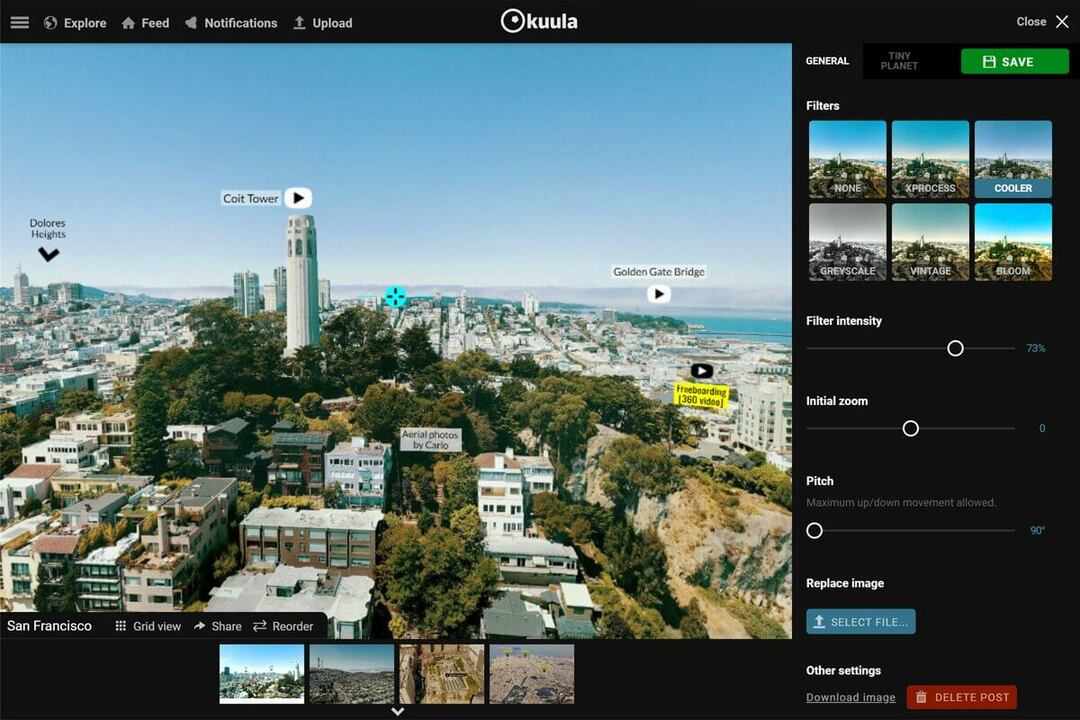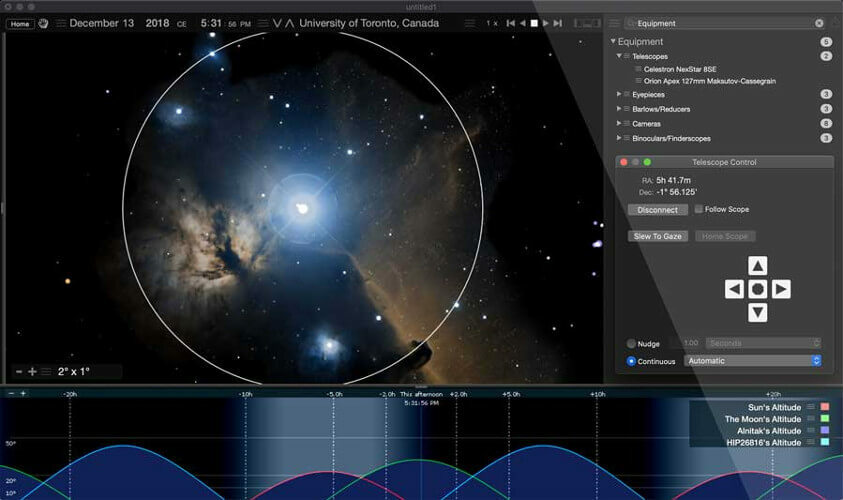Časově úsporné znalosti softwaru a hardwaru, které pomáhají 200 milionům uživatelů ročně. Poskytne vám rady, novinky a tipy, jak upgradovat svůj technický život.
Zámek složky

Zámek složky nabízí rychlost a jednoduchost šifrováním souborů za běhu. Dělá to jednoduše zkopírováním souborů do digitálních „skříněk“ chráněných pomocí 256bitové šifrování AES. Skříňky lze poté zálohovat online, chráněno heslemnebo uloženy v přenosných zařízeních.
Soubory můžete nahrávat do cloudové služby třetích stran jako Dropbox nebo je hostovat na cloudovém serveru Folder Lock za příplatek. K dispozici je také funkce, která trvale odstraní soubory z pevného disku uživatele.
Folder Lock je k dispozici pro mobilní zařízení a stolní počítače. K dispozici je bezplatná verze, zatímco plná verze stojí 39,95 USD.
- PŘÍBUZNÝ: 7 nejlepších nástrojů a softwaru pro uzamčení souborů a složek pro Windows 10
Folder Lock dokáže zálohovat vaše soubory v reálném čase, chrání přenosné jednotky, ničí soubory a disky a čistí historii souborů. Folder Lock je jednou z nejpopulárnějších aplikací pro zabezpečení souborů s více než 25 miliony uživatelů. Funguje na 32bitových a 64bitových verzích Windows 10, 8, 7, Vista, XP.
Folder Lock má spoustu užitečných funkcí:
- Uzamkněte soubory a složky - skryjte soukromé obrázky, dokumenty a videa jediným kliknutím.
- Šifrovat soubory - Šifrujte citlivé soubory a složky v reálných skříňkách. Skříňky jsou přenosné.
- Záložní skříňky - Zálohujte a synchronizujte bezpečně šifrované skříňky souborů, abyste zajistili cloud.
- Přenosné skříňky - Vytvářejte přenosné samostatně spustitelné skříňky na jednotkách USB, CD / DVD, e-mailech.
- Vytvořit peněženky - Vyrobte si digitální peněženky, abyste bezpečně uložili karty z reálného života, jako jsou kreditní karty a SSN.
- Skartovat soubor - Trvale smaže soubory v počítači, aby je nebylo možné obnovit.
Skrýt soubory a dokumenty
Chcete-li soubory skrýt, postupujte takto:
- Klikněte na tlačítko „Zámek složek“ umístěné vlevo nahoře v zámku složek.
- Klikněte na „Přidat položky k uzamčení„Tlačítko, které zobrazuje rozevírací nabídku.
Z této nabídky máte možnost přidat soubory, složky nebo jednotky. Pomocí této možnosti Zámek složky můžete skrýt obrázky, skrýt videa, skrýt dokumenty PDF, skrýt tabulky, skrýt soubory Word a skrýt mnoho dalších formátů souborů.
Šifrovat soubory
Šifrování souborů vyžaduje vytvoření skříňky. Chcete-li vytvořit skříňku, postupujte takto:
- Klikněte na tlačítko „Šifrovat soubor“ umístěné v levém horním rohu
- Stiskněte tlačítko „Vytvořit skříňku“, přiřaďte skříňce štítek,
- Nastavte heslo pro svou skříňku
- Přizpůsobte si skříňku, vyberte typ a velikost.
Proto vše, co musíte udělat, je přetáhnout soubory a zašifrovat je. Tato možnost vám umožní blokovat a šifrovat obrázky, videa, dokumenty, složky, tabulky, soubory Office a jakýkoli jiný formát souboru, který chcete šifrovat.
Chraňte obrázky a videa heslem
Šifrování vám poskytne nerozbitné zabezpečení, které používá 256bitové šifrování AES uchovávejte soubory v bezpečí. Na druhou stranu zamykání pilníků poskytuje rychlé a efektivní zamykání. To vám umožní chránit nejčastěji přístupné soubory na USB flash disku.
Ať už pro soubory vyberete jakoukoli možnost, obě tyto možnosti vám umožní chránit vaše soubory, složky, obrázky, videa, dokumenty, soubory Word, soubory Excel a prakticky jakýkoli typ souboru, který můžete chránit pomocí a Heslo.
- PŘÍBUZNÝ: 5 nejlepších programů pro blokování portů USB a prevenci podvodníků
Dynamikode USB Security Suite

Dynamikode USB Security Suite je nejlepší volbou pro monitorování činnosti USB disku.
Když k počítači připojíte jednotku USB, zařízení pro automatické odebrání automaticky vyhledá a zabraňuje šíření autorun virů. Jinými slovy, je to jako offline antivirus který automaticky detekuje a odstraňuje automaticky spouštěné viry.
Dynamikode USB Security Suite neustále kontroluje aktivity běžící na USB disku. V podstatě stále sleduje, co lidé a další programy ve vašem počítači dělají.
Jak to dělá? Se záznamníkem aktivity jako odpojením, kopírováním, mazáním, přejmenováním s datem a časem. Jedná se o užitečný a snadno použitelný nástroj k ochraně vašeho počítače před hrozbami přes USB.
Mezi hlavní funkce patří:
- Nezpomaluje váš počítač.
- K dispozici jsou přizpůsobitelná nastavení.
- Může deaktivovat porty USB a blokovat používání jednotek USB ve vašem systému
Požadavky na systém
Zde jsou systémové požadavky pro bezplatné stažení Dynamikode USB Security Suite.
- Podporuje 32bitové a 64bitové edice.
- Je kompatibilní s Windows XP, Windows Vista, 7, 8.1.
- O pevném disku potřebujete 100 volného místa na disku.
- Potřebujete RAM 512 MB nebo vyšší.
- Měli byste mít procesor 1 GHz nebo vyšší.
- PŘÍBUZNÝ: 10 nejlepších USB flash disků pro rok 2019: Číslo 3 je nejbezpečnější
VeraCrypt

Chcete-li chránit data USB flash disku nebo pera, můžete použít bezplatný program VeraCrypt. Může skrýt obsah klíče v jediném tajném souboru, který lze odemknout pouze programem.
Tento software kombinuje různé standardy a šifrovací algoritmy dohromady. Bezpečnostní nástroj umožňuje maximální ochranu 2 GB dat. VeraCrypt vám také dává možnost zašifrovat celý pevný disk nebo USB flash disk.
Program si můžete stáhnout na externí úložné zařízení. Tento software k práci vyžaduje práva správce. To znamená, že VeraCrypt nemůžete použít k otevření šifrovaných souborů na jiných počítačích.
- PŘÍBUZNÝ: Jaký software pro šifrování souborů bych měl použít v systému Windows 10?
7-zip

Alternativním a velmi jednoduchým řešením k ochraně dat uložených na jednotce USB je použití 7-zip. To je jeden z nejpopulárnějších programy pro kompresi souborů kompatibilní s Windows 10.
Chcete-li použít tento software, jednoduše vyberte soubor na externí paměťové jednotce, stiskněte pravé tlačítko myši nebo touchpad a poté klikněte mezi různými položkami na „Přidat do archivu“.
Dále budete muset vyhledat pole „Šifrování“, stisknout Enter, zadat heslo ochrany a stisknout „OK“
- PŘÍBUZNÝ: 5 nejlepších zálohovacích programů pro externí pevné disky [SEZNAM 2019]
Rohos Mini

Rohos Mini je jedním z nejpopulárnějších šifrovacích programů USB a nevyžaduje žádné zvláštní povolení.
Tento software, který dokáže šifrovat až 2 GB dat, využívá 256bitový šifrovací systém AES (Advanced Encryption Standard). Vytvoří virtuální disk chráněný heslem.
Prvkem, který nelze přehlédnout na Rohos Mini Drive, je přístupnost. Ve skutečnosti můžete bezpečnostní nástroj otevřít z libovolného počítače. Chcete-li jej použít, jednoduše si stáhněte nástroj na USB flash disk.
Závěr
Softwarová řešení pro ochranu soukromí USB nabízejí pohodlnou a spolehlivou metodu zabezpečení USB flash disků proti neoprávněnému přístupu. Jak bylo uvedeno výše, na trhu existuje spousta takových nástrojů.
Vezměte je všechny na otočku a v komentářích níže uveďte své oblíbené.
SOUVISEJÍCÍ NÁVODY, KTERÉ POTŘEBUJETE KONTROLA:
- Jak používat SSD s integrovaným šifrováním
- 5 nejlepších cloudových šifrovacích nástrojů pro uživatele Windows PC [Průvodce 2019]
- 3 nejlepší šifrovací software Wi-Fi pro ochranu citlivých dat
© Copyright Windows Report 2021. Není spojeno s Microsoftem